Notificações no Apple Watch
Personalize como e quando receber notificações no Apple Watch para que você possa respondê-las imediatamente ou quando preferir.
Onde as notificações são exibidas
As notificações aparecem no Apple Watch ou no iPhone, mas não em ambos.
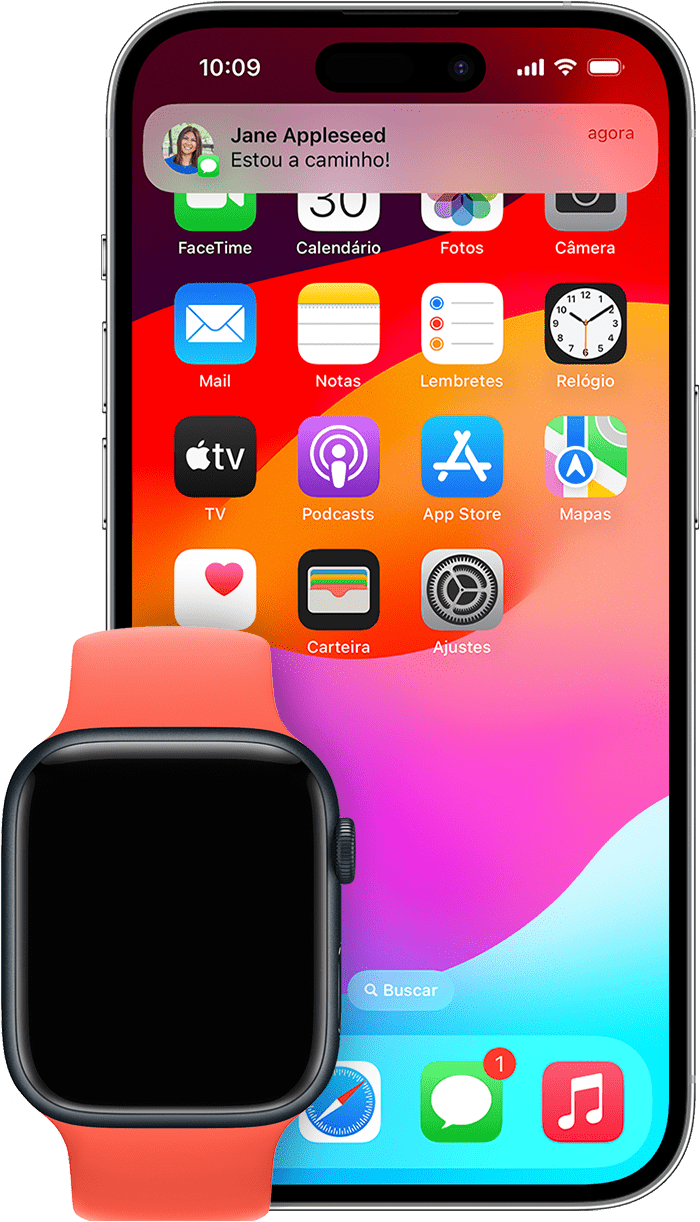
Se o iPhone estiver desbloqueado, você receberá as notificações nele, e não no Apple Watch.
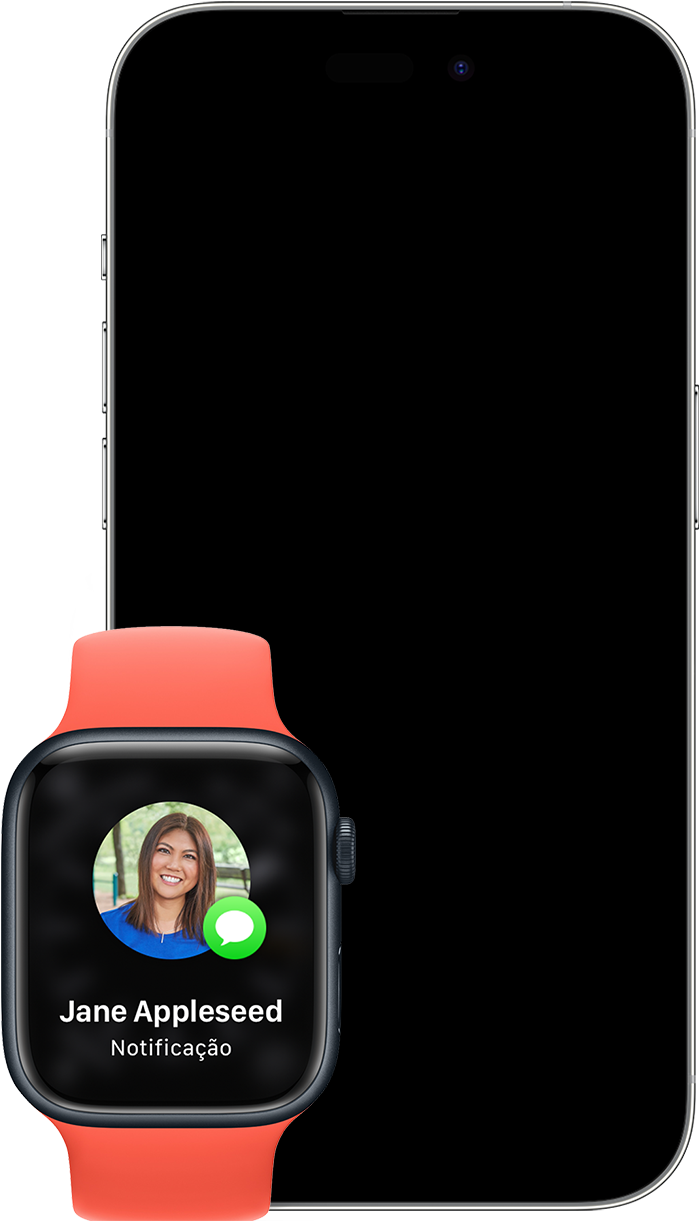
Se o iPhone estiver bloqueado ou em repouso, você receberá as notificações no Apple Watch, a menos que seu Apple Watch esteja bloqueado.
Alguns apps, como o app Ruído, estão disponíveis somente no Apple Watch. As notificações desses apps não são exibidas no iPhone.
O aparece na parte superior do mostrador quando você tem notificações não lidas. Se você quiser ocultar o ícone de notificação, abra o app Watch no iPhone, toque em Notificações e desative o Indicador de Notificações.
Quando você lê ou descarta as notificações no Apple Watch, elas também são descartadas no iPhone.
Visualizar e interagir com uma notificação
Quando uma notificação for exibida, você poderá tocar nela para ver mais opções. Dependendo do app que enviou a notificação, você pode responder a uma mensagem, retornar a ligação de alguém, arquivar um e-mail e muito mais.
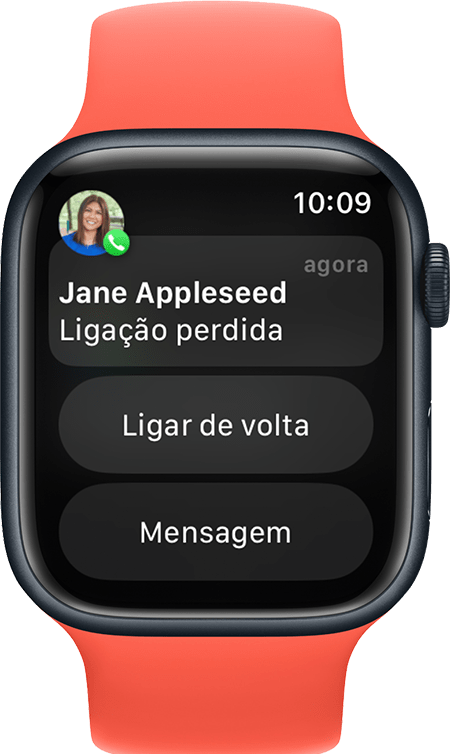
Se o Apple Watch estiver apagado e não estiver ativo, as notificações de tela inteira serão exibidas. Quando você estiver usando o Apple Watch, as notificações serão exibidas em um banner na parte superior da tela.
Como ver todas as notificações não lidas do Apple Watch
Mantenha pressionada a parte superior do mostrador para abrir a Central de Notificações. Você pode fazer isso em qualquer tela.
Aguarde a Central de Notificações aparecer e deslize para baixo.
Gire a Digital Crown para rolar ou deslize para cima e para baixo no mostrador.
Toque na notificação para lê-la. Para ler notificações agrupadas, toque em uma pilha e, em seguida, toque na notificação.
Para apagar uma notificação, deslize para a esquerda e toque no .
Como limpar todas as notificações não lidas do Apple Watch
Mantenha pressionada a parte superior do mostrador para abrir a Central de Notificações.
Gire a Digital Crown ou deslize para baixo no mostrador do relógio até chegar ao topo.
Toque em Limpar Tudo.
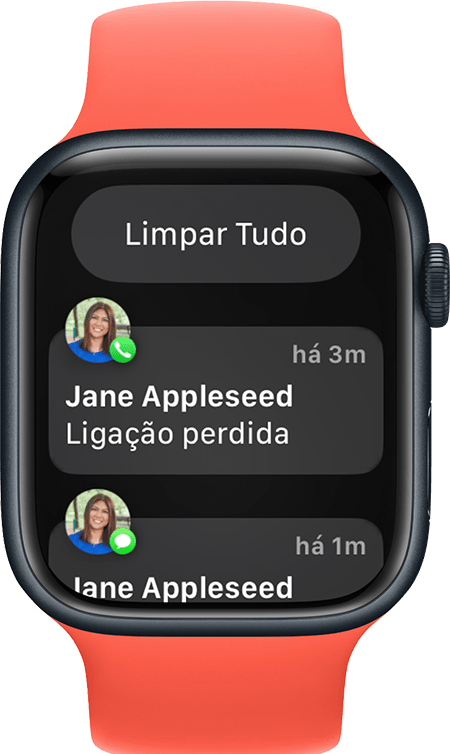
Como silenciar ou desativar as notificações de um app no Apple Watch
Mantenha pressionada a parte superior do mostrador.
Aguarde a Central de Notificações aparecer e deslize para baixo.
Deslize para a esquerda na notificação que deseja silenciar ou desativar e toque no .
Escolha entre as opções disponíveis para esse app. Dependendo do app, você pode silenciar as notificações por uma hora ou pelo resto do dia ou desativá-las completamente.
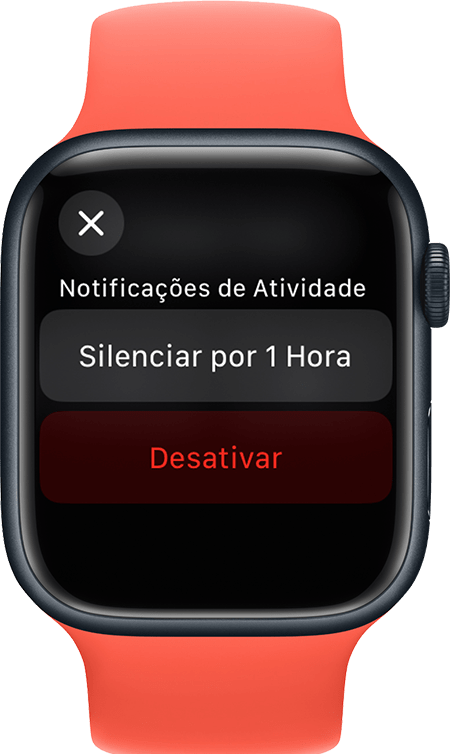
Você poderá ativar as notificações de um app se quiser vê-las novamente:
Abra o app do Apple Watch no iPhone e toque na aba Meu Relógio.
Toque em Notificações.
Role para baixo até a lista de apps instalados e, em seguida, ative o app do qual você deseja receber notificações.
Personalizar os ajustes de notificação do Apple Watch
Abra o app do Apple Watch no iPhone e toque na aba Meu Relógio.
Toque em Notificações.
Toque em um app para ver as opções. Para usar os mesmos ajustes de notificação nos apps que aparecem no Apple Watch e no iPhone, toque em "Espelhar meu iPhone". Alguns apps permitem personalizar as notificações. Toque em Personalizado e selecione uma opção:
Permitir Notificações: as notificações aparecem na Central de Notificações, e o Apple Watch alerta você.
Enviar para a Central de Notificações: as notificações são enviadas diretamente para a Central de Notificações sem que o Apple Watch avise você.
Notificações Desativadas: o app não envia notificações.
Se você personalizar as notificações de um app, também poderá agrupá-las. Toque em Agrupar Notificações e selecione uma opção: Desligado, Automaticamente ou Por App.
Alguns apps oferecem mais personalização, enquanto outros só permitem que você desative completamente as notificações do Apple Watch. Role para baixo até a seção "Espelhar Alertas do iPhone de" e desative o ajuste ao lado do app.
Saiba como alterar os ajustes de áudio das notificações.
Manter as notificações privadas
Quando uma notificação é exibida, você vê um resumo rápido e detalhes completos alguns segundos depois. Para impedir que o resumo rápido e os detalhes completos sejam exibidos na notificação:
Abra o app do Apple Watch no iPhone e toque na aba Meu Relógio.
Toque em Notificações e ative Toque para Mostrar a Notificação Completa.
Ao receber uma notificação, toque nela para ver os detalhes completos.
Com o Apple Watch bloqueado ou desbloqueado, você verá resumos de notificações, ou notificações de visualização rápida, por padrão. As notificações de visualização rápida são uma única tela que exibe o nome e o ícone do app pertinente juntamente com o título da notificação. Você poderá optar por desativar as notificações de visualização rápida quando o Apple Watch estiver bloqueado:
Abra o app do Apple Watch no iPhone e toque na aba Meu Relógio.
Toque em Notificações e desative Mostrar Resumo Quando Bloqueado.
Se as notificações não forem exibidas no Apple Watch
Quando os dispositivos são desconectados, as notificações são enviadas para o iPhone, e não para o Apple Watch. Para verificar sua conexão na Central de Controle, pressione o botão lateral (no caso do watchOS 9 ou anterior, mantenha pressionada a parte inferior da tela e deslize para cima). Se os dispositivos estiverem desconectados, você verá o , o ou o . Tente conectar o iPhone e o Apple Watch.
Quando o Apple Watch está bloqueado ou o recurso Não Perturbe está ativado, as notificações são enviadas para o iPhone:
Quando o Apple Watch está bloqueado, o é exibido no mostrador.
Quando o recurso Não Perturbe está ativado, o é exibido no mostrador. Para desativar esse recurso, deslize para cima no mostrador e toque no .
As notificações de apps de terceiros serão recebidas apenas se o iPhone emparelhado também estiver conectado a uma rede.
